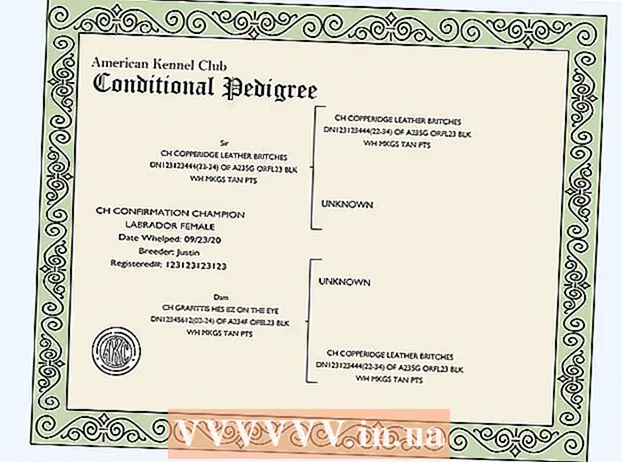Forfatter:
Laura McKinney
Opprettelsesdato:
8 April 2021
Oppdater Dato:
1 Juli 2024

Innhold
Vil du oppdatere Windows Vista-operativsystemet til den gamle datamaskinen? Kanskje grunnen til at du vil ha det er fordi datamaskinen din går sakte, så du vil slette og installere på nytt fra bunnen av. Du bør være oppmerksom på at installasjonen av Vista-operativsystemet er rask og nesten helt automatisk. Du trenger bare å forberede noen få ting for å kunne fullføre installasjonen på omtrent en time. Les videre for å lære hvordan.
Fremgangsmåte
Del 1 av 3: Bytt operativsystem til Windows Vista
Sjekk maskinens spesifikasjoner. For å kunne kjøre Windows Vista, må datamaskinen ha minst 800 MHz prosessor (1 GHz anbefales), 512 MB RAM (1 GB anbefales), 15 GB harddiskplass (20 anbefales) GB) og DirectX 9. Grafikkort. Ulike programmer har forskjellige systemkrav.
- For å sjekke systemspesifikasjonene til en datamaskin som kjører Windows XP, klikker du Start og høyreklikker Min datamaskin og deretter Egenskaper i menyen som vises. Du vil se vinduet Systemegenskaper. På kategorien Generelt vises datamaskins systemspesifikasjoner under Datamaskin.

Sikkerhetskopier (sikkerhetskopier) dataene dine. Hvis du oppdaterer til Vista fra et annet operativsystem, mister du alle filene og programmene dine. Siden du ikke kan sikkerhetskopiere programmene, må du installere dem på nytt. Du må kopiere all tekst, musikk, bilder og videofiler du vil beholde til sikkerhetskopieringsstedet.- Du kan bruke DVD, CD, ekstern harddisk, Flash-stasjon eller online cloud backup (Cloud), avhengig av hvor mye data du vil sikkerhetskopiere.

Sett opp BIOS for å starte fra CD. For å utføre dette trinnet, må du starte datamaskinen på nytt og gå til Setup-skjermen når produsentens logo vises. Tasten du trykker på for å komme inn i dette skjermbildet vises. Nøkkelen er forskjellig avhengig av produsent. De vanligste tastene for å komme inn på skjermen er F2, F10, F12 og Del.- Når du er i BIOS-menyen, klikker du på Boot. Du må endre enhetssekvensen slik at datamaskinen prioriterer oppstart fra CD fremfor oppstart fra harddisk. Lagre endringene og avslutt. Datamaskinen din starter på nytt.
- Hvis du installerer fra en Flash-stasjon, må du konfigurere BIOS for å starte fra den stasjonen.
Del 2 av 3: Installere operativsystemet Windows Vista

Start datamaskinen på nytt. Forsikre deg om at du har kjørt installasjons-DVDen eller at en USB-minnepinne er satt inn. Hvis du har angitt oppstartssekvensen riktig, vil du se følgende melding: “Trykk på hvilken som helst tast for å starte opp fra CD…”. Trykk på hvilken som helst tast på tastaturet for å installere Windows Vista.- Systemet vil sannsynligvis starte installasjonsprogrammet av seg selv uten å be deg om å trykke på noen taster.
Vent til Windows-filene blir installert. Etter at installasjonen er fullført, vises Windows Vista-logoen, men ingen filer på datamaskinen din er endret. Dataene dine blir slettet senere.

Valgfritt som du vil. Du blir bedt om å velge språk, tid og valuta (språk, tid og valuta), tastatur eller inndatametode. Gjør dine preferanser og klikk Neste.
Klikk på Installer nå. Ikke klikk på "Reparer datamaskinen", selv om du vil reparere datamaskinen din ved å installere Windows på nytt. Etter å ha trykket på kommandoen, lastes filene som kreves for installasjonen for å fortsette denne prosessen.

Last ned oppdateringen. Hvis datamaskinen din er koblet til Internett, bør du kunne laste ned oppdateringen før installasjonen kan finne sted. Slik sparer du mye tid, og du kan begynne å bruke Windows så snart installasjonen er fullført.
Skriv inn din produktnøkkel. Dette er koden på 25 tegn som følger med din versjon av Windows. Merk av i boksen "Aktiver Windows automatisk når jeg er online" slik at Windows-operativsystemet automatisk bekrefter koden din når datamaskinen kobles til Internett.

Les og godta vilkårene. For å fortsette installasjonen, må du bekrefte at du har lest og godtatt Microsofts bruksvilkår. Husk å lese gjennom for å se dine rettigheter og begrensninger som bruker.
Velg egendefinert installasjonstype. Slik hjelper du deg med å installere en helt ny (ren installasjon) som du vil. Selv om du oppdaterer fra en gammel versjon av Windows til en ny, bør du fortsatt gjøre en ren installasjon. Hvis du installerer oppgraderingstypen (Upgrade), vil det ofte føre til at noen enheter og programmer ikke fungerer og ikke fungerer som forventet.
Partisjon Slett. Et vindu dukker opp og spør hvor du vil installere Windows-operativsystemet. For en ren installasjon, må du slette den gamle partisjonen og starte med en ny. Klikk “Drive options (advanced)” for å slette og opprette partisjoner.
- Velg den nåværende operativsystempartisjonen og klikk på Slett-knappen.
- Hvis du først installerer operativsystemet på harddisken, vil du ikke se noen partisjoner du vil slette.
- Hvis harddisken din har flere partisjoner, må du sørge for at du sletter riktig partisjon. Alle data i den slettede partisjonen går tapt permanent.
- Bekreft slettingen.
Velg Ufordelt mellomrom og klikk Neste. Du trenger ikke å opprette partisjoner før du installerer Windows Vista-operativsystemene. Datamaskinen lager den for deg.
Vent til Windows-operativsystemet installerer filene. Prosentandelen ved siden av "Utvidelse av filer" -linjen vil øke jevnt. Tiden du må vente kan være opptil 30 minutter.
- Windows-operativsystemet vil starte datamaskinen på nytt når installasjonen er fullført.
- Oppsett-delen vises igjen og det vises en melding som oppdaterer registerinnstillingene (Windows-brukerens konfigurasjonsinformasjonsdatabase).
- Oppsett vil tilpasse programmer på datamaskinen din. Hver gang du kjører Windows, vil denne prosessen skje, men neste gang vil den gjøres i bakgrunnen (bakgrunn).
- Et vindu vises for å informere deg om at Windows fullfører installasjonsprosessen. Datamaskinen din vil starte på nytt når prosessen er fullført.
- Oppsett vil nå laste inn driveren og sjekke videoinnstillingene. I dette trinnet trenger du ikke trykke på noen tast.
Skriv inn brukernavnet og datamaskinnavnet ditt. Brukernavn vil bli brukt til å logge på datamaskinen og tilpasse kontoen i henhold til personlige preferanser. Datamaskinens navn er navnet som vises i datanettverket.
- Du kan legge til flere brukere senere i Kontrollpanel i Windows Vista-operativsystemet.
- Windows vil be deg om å angi et passord. Du trenger ikke å angi passord, men du bør gjøre dette, spesielt hvis datamaskinen din brukes av mange andre brukere. Hvis du ikke liker å angi passord, lar du boksen være tom og klikker på Neste.
Velg alternativet Windows-oppdatering. For å sikre at din versjon av Windows kjører problemfritt og trygt, bør du velge ett av de to første alternativene. Det første alternativet installerer alle oppdateringer automatisk, og det andre alternativet vil fortelle deg hver gang en viktig oppdatering er tilgjengelig.
Velg dato og klokkeslett. Vanligvis er denne informasjonen riktig da den er koblet til BIOS, men du kan endre den hvis dato og klokkeslett ikke er riktig. Merk av i boksen for å stille klokken automatisk hvis området du bor i har sommertid.
Velg riktig nettverk. Hvis datamaskinen din er koblet til et nettverk, vil du se et alternativ for å identifisere det nettverket. De fleste brukere vil velge hjemmenettverk (Hjem) eller nettverk for arbeid (Arbeid). Hvis du bruker datamaskinen din på et offentlig sted, velger du Offentlig nettverk. Folk som bruker tjenester med rask Internett-tilgang over et mobilt bredbånd, bør alltid velge Offentlig nettverk.
- Windows vil prøve å koble datamaskinen til nettverket. Denne prosessen vil skje automatisk.
Utforsk skrivebordet ditt. Når du er ferdig, vil du se skrivebordet til Windows Vista-operativsystemet. Installasjonen er nå fullført. Les videre for å lære hvordan du oppdaterer og beskytter datamaskinen. annonse
Del 3 av 3: Fullføre installasjonsprosessen
Aktiver Windows Vista-operativsystemet. Før du kan bruke alle funksjonene i Windows-operativsystemet, må du aktivere det. Du kan aktivere den automatisk over Internett. Klikk på aktiveringsikonet i systemstatusfeltet for å starte prosessen.
Kjør Windows-oppdateringer. Hvis du ikke klikker på alternativet for automatisk oppdatering, bør du kjøre Windows-oppdateringen manuelt så snart som mulig for å sikre at sikkerheten til operativsystemet er høyest, og du kan fikse mange feil for å få maskinen til å gå stabilitet. Hvis du klikker på alternativet for automatisk oppdatering, begynner datamaskinen å laste ned og installere oppdateringene så snart du kobler deg til Internett.
Kontroller enheter og drivere. Vanligvis installeres maskinvaren din automatisk, men du må kanskje finne en driver for å kunne bruke spesialisert maskinvare eller laste ned den nyeste versjonen fra produsenten. Du vil se ting som krever driver i Enhetsbehandling.
Installer et antivirusprogram. Selv om Microsoft gir brukerne et gratis antivirusprogram kalt Microsoft Essentials, er det ganske rudimentært, ikke i stand til å forhindre og fjerne virus. Av denne grunn bør du installere et tredjeparts antivirusprogram for å beskytte datamaskinen din og informasjonen. Du kan finne både gratis og betalt antivirusprogramvare.
Installer programmene dine. Når du har oppdatert og beskyttet Windows, kan du fortsette å installere programmene du trenger. Husk at ikke alle programmene du bruker i en tidligere versjon er kompatible med operativsystemet Windows Vista. annonse
Råd
- For å aktivere versjonen av Windows Vista umiddelbart etter installasjonen, må du koble til og tilpasse Internett på riktig måte. Hvis du ikke er koblet til Internett, kan du aktivere senere eller ringe det tollfrie nummeret i installasjonsprogrammet for å kontakte Microsoft og registrere deg på telefon. Hvis du ikke aktiverer versjonen din, utløper den etter 30 dager. Du vil ikke kunne bruke Vista før du registrerer eller installerer den på nytt.
Advarsel
- Hvis datamaskinen din kjører en nyere versjon av Windows da ikke prøv å installere Windows Vista-operativsystemet da dette kan forhindre at datamaskinen starter opp. Dette skyldes at oppstartsfilene ikke gjenkjenner gamle filer. For eksempel: Hvis du installerer Windows Vista på en datamaskin som allerede har Windows 8, kan det hende at datamaskinen ikke starter.
- Før du installerer Windows Vista-operativsystemet, må du sørge for at datamaskinen din oppfyller minimumssystemkravene. Du kan bruke Upgrade Adviser-verktøyet til å skanne systemet ditt før du installerer Windows Vista for å se om din personlige datamaskin kan kjøre Windows Vista.